
Saat dalam pembuatan sebuah tulisan yang terdapat sebuah tabel atau gambar yang cukup lebar maka tidak memungkinkan untuk dibuat pada keadaan halaman standar / Portrait. Yang harus dilakukan yaitu merubah pengaturan pada tab menu Layout, disini saya akan sedikit menjelaskan cara membuat halaman menjadi landscape di Word dalam satu halaman.
Ikuti Langkah - langkah berikut ini.
1. Tempatkan kursor dibagian paling awal halaman yang ingin diubah menjadi landscape
2. Pilih "Layout" atau "Page Layout" -> "Breaks"-> "Next Page"
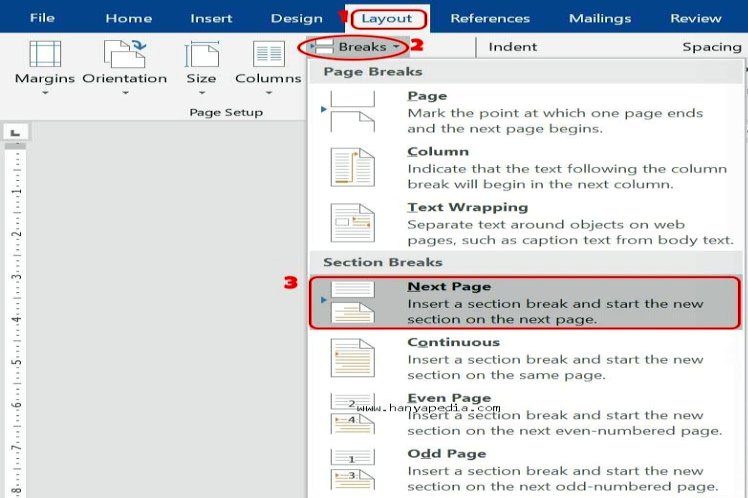
3. Pilih tab "Page Layout" dan pilih "Orientation"-> "Landscape"
Apa yang sebenarnya dilakukan ini adalah menandai semua halaman setelah break yang dibuat pada langkah kedua sebagai landscape. Dalam contoh misalnya halaman 2, 3, 4 dan seterusnya berada dalam Landscape, karena kita hanya ingin halaman 2 ditampilkan dalam keadaan Landscape kita perlu mengubah halaman depan kembali ke portrait.
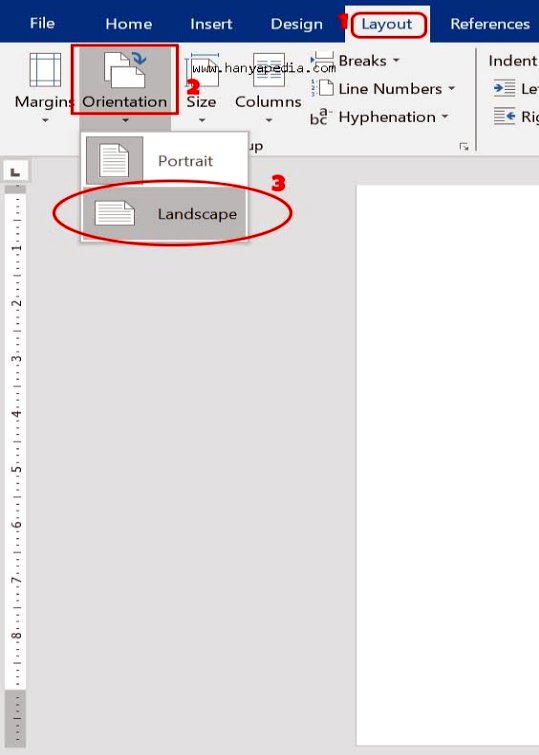
4. Selanjutnya tempatkan kursor di awal halaman berikutnya ( contohnya pada halaman 3 ) atau halaman berikutnya yang ingin tetap dalam keadaan portrait.
5. Pilih "Page Layout"-> "Breaks"-> "Next Page" seperti pada langkah kedua untuk membuat bagian lain
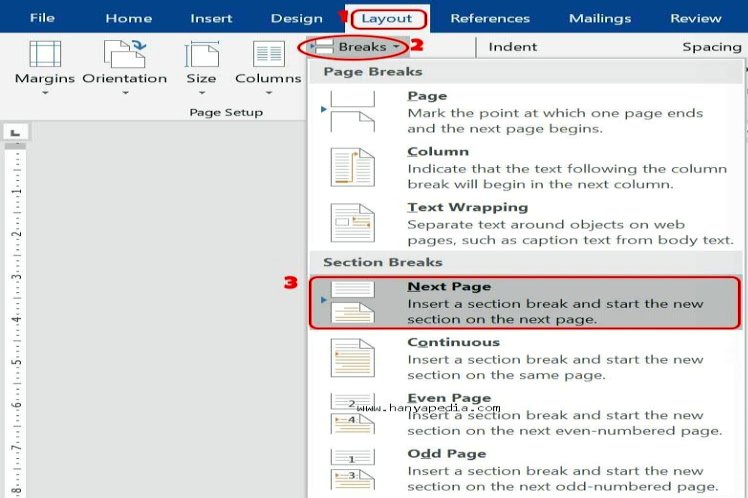
6. Pilih "Page Layout" dan pilih "Orientation"-> "Portrait". Ini akan membuat sisa dokumen ditampilkan dalam keadaan Portrait
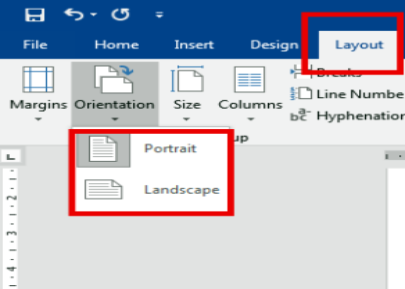
Mungkin hanya itu yang dapat di share kurang lebihnya mohon di ma'afkan, Semoga bermanfaat....
Catatan
Jika pada halaman pertamanya memiliki header dan tidak ingin pada halaman Landscape, perlu melakukan hal ini
1. Klik kanan pada header pada halaman Landscape kemudian pilih "Edit Header"
2. Lalu klik "Link to Previous" sehingga tidak lagi disorot
3. Hapus Judul halaman itu. Ini harus tetap berada pada halaman ke-1




Comments